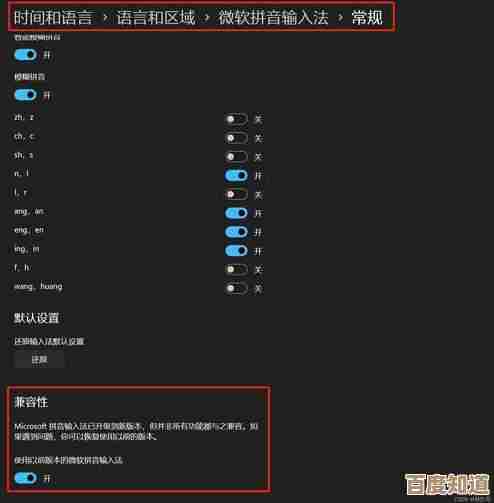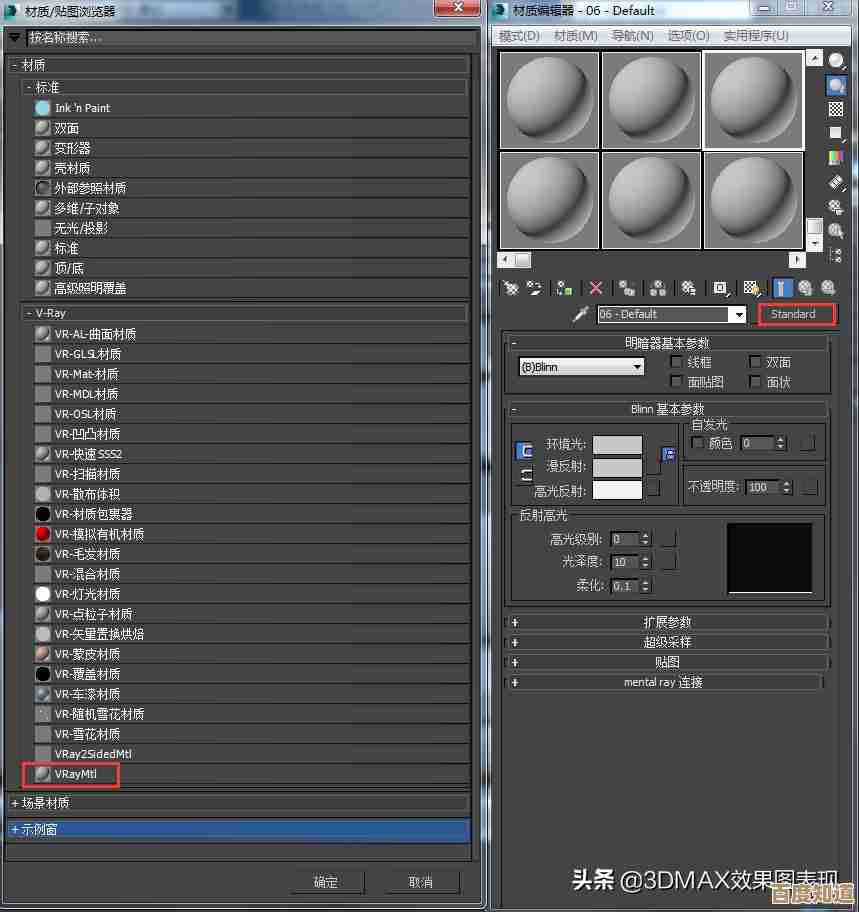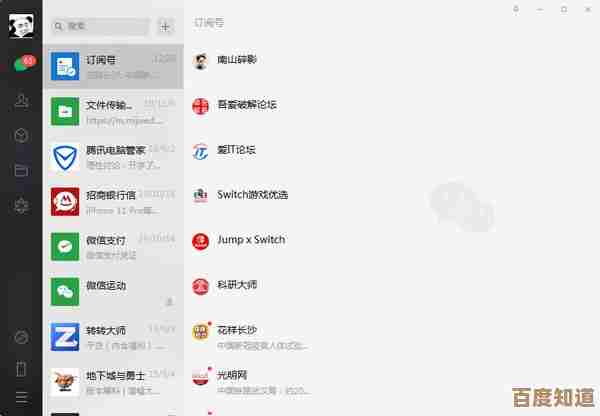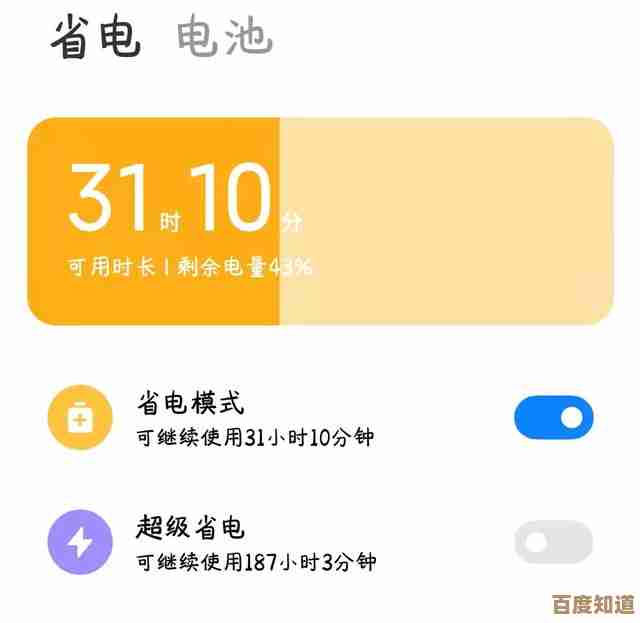详解VSD文件打开方式,小鱼为您提供多种解决方案
- 问答
- 2025-10-28 08:42:29
- 3
VSD文件通常是微软的Visio软件创建的图表文件,要打开它,最直接的方法自然是使用Visio本身,但如果没有这个软件,也别担心,小鱼给您准备了其他备选方案。
使用微软Visio(官方正版,功能最全) 这是最理想的方式,微软Visio是创建和编辑VSD文件的官方软件,能100%保证文件内容、格式和所有功能正常显示与编辑,如果您的工作或学习经常需要处理这类文件,建议使用此方法,Visio是付费软件,可能需要购买授权。(来源:微软官方Visio产品介绍)
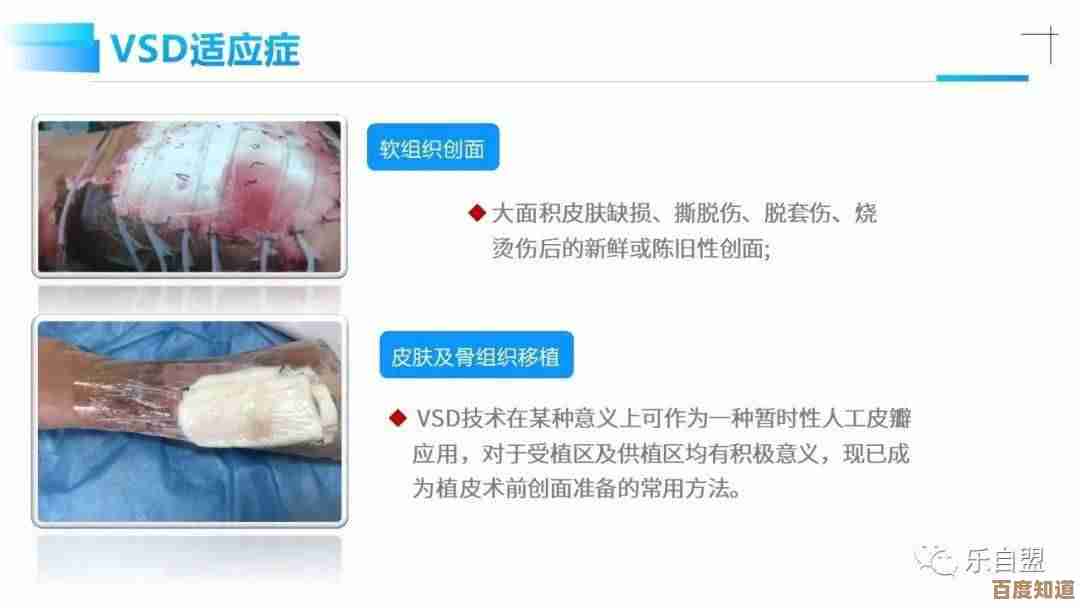
使用免费的Visio在线查看器(仅查看,不编辑) 如果您只需要快速查看VSD文件的内容而不进行修改,微软官方提供了一个免费的在线工具——Visio网页版。
- 操作步骤:将VSD文件上传到您的OneDrive或SharePoint网盘,然后直接在浏览器中打开它即可预览。
- 优点:完全免费,无需安装任何软件,由微软官方提供,兼容性好。
- 缺点:只能查看,无法编辑、保存或注释。(来源:微软Office支持文档)
使用LibreOffice Draw(免费开源,可编辑) 这是一个非常强大的免费开源办公套件LibreOffice中的一个组件,名为Draw,它不仅可以打开VSD文件,还支持进行基本的编辑和保存。

- 操作步骤:
- 下载并安装完整的LibreOffice软件。
- 打开LibreOffice Draw程序。
- 通过“文件”>“打开”来加载您的VSD文件。
- 优点:完全免费,支持查看和编辑,跨平台(Windows、macOS、Linux都可用)。
- 缺点:对于Visio中一些非常复杂的图表或高级功能,可能无法完美还原,显示上可能会有细微差异。(来源:LibreOffice官方网站功能说明)
使用其他第三方工具或在线转换器 市面上还有一些其他的软件或在线服务可以处理VSD文件。
- 例如CorelDRAW:这是一款知名的图形设计软件,它也支持导入VSD文件进行编辑,但同样是一款付费软件。
- 在线文件转换网站:您可以在网上搜索“VSD转PDF”之类的在线转换工具,先将文件转换为PDF格式,再用任何PDF阅读器打开查看,这种方法仅适用于查看,且需要注意文件隐私安全,不建议用于敏感或重要文件。(来源:各类第三方软件官网及在线服务商介绍)
小鱼给您的小建议:
- 首选尝试:如果只是看一眼,用微软的在线查看器最省事。
- 需要免费编辑:LibreOffice Draw是最佳选择。
- 专业常用:那么投资购买正版Visio是最高效的。
希望这些方案能帮到您!
本文由歧云亭于2025-10-28发表在笙亿网络策划,如有疑问,请联系我们。
本文链接:http://www.haoid.cn/wenda/49557.html